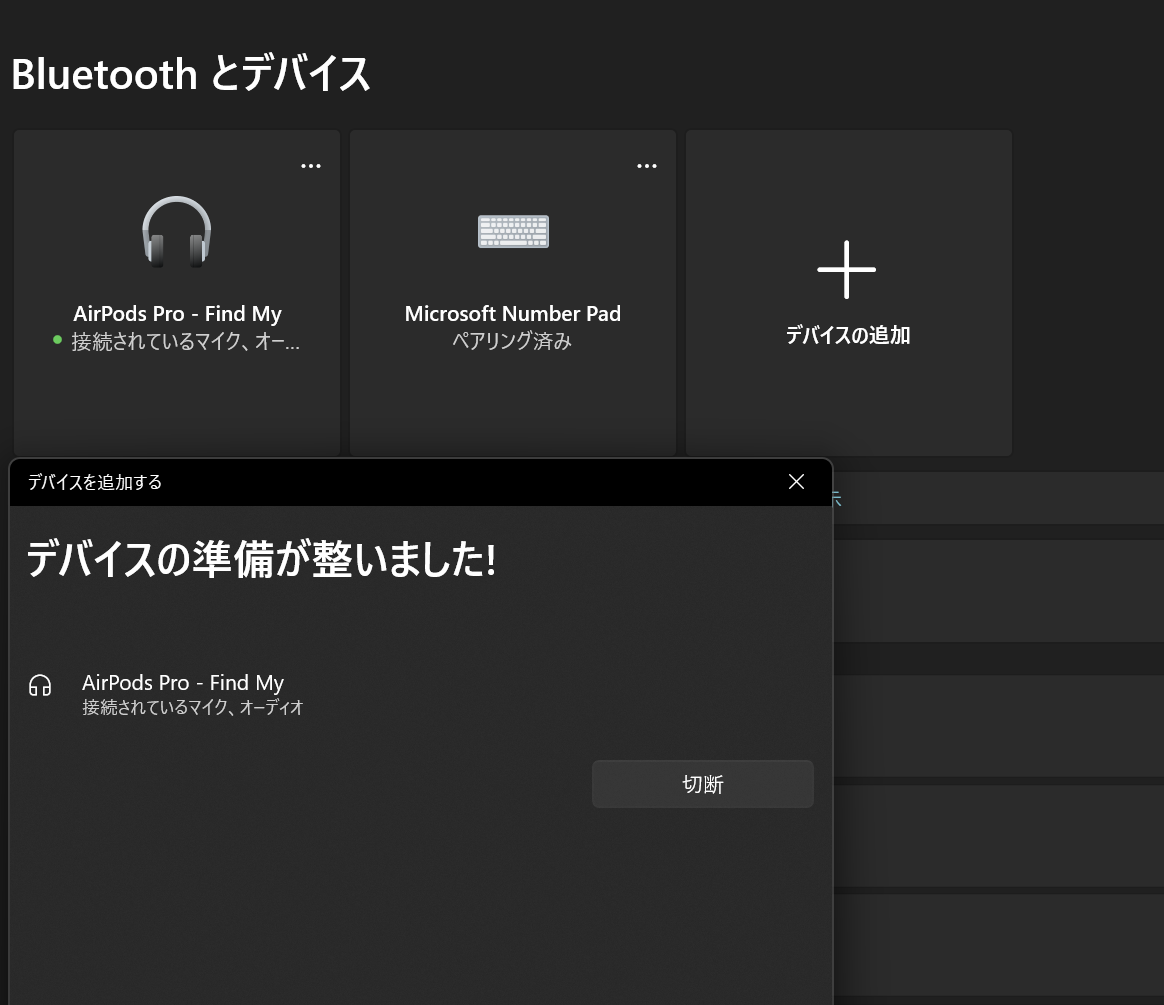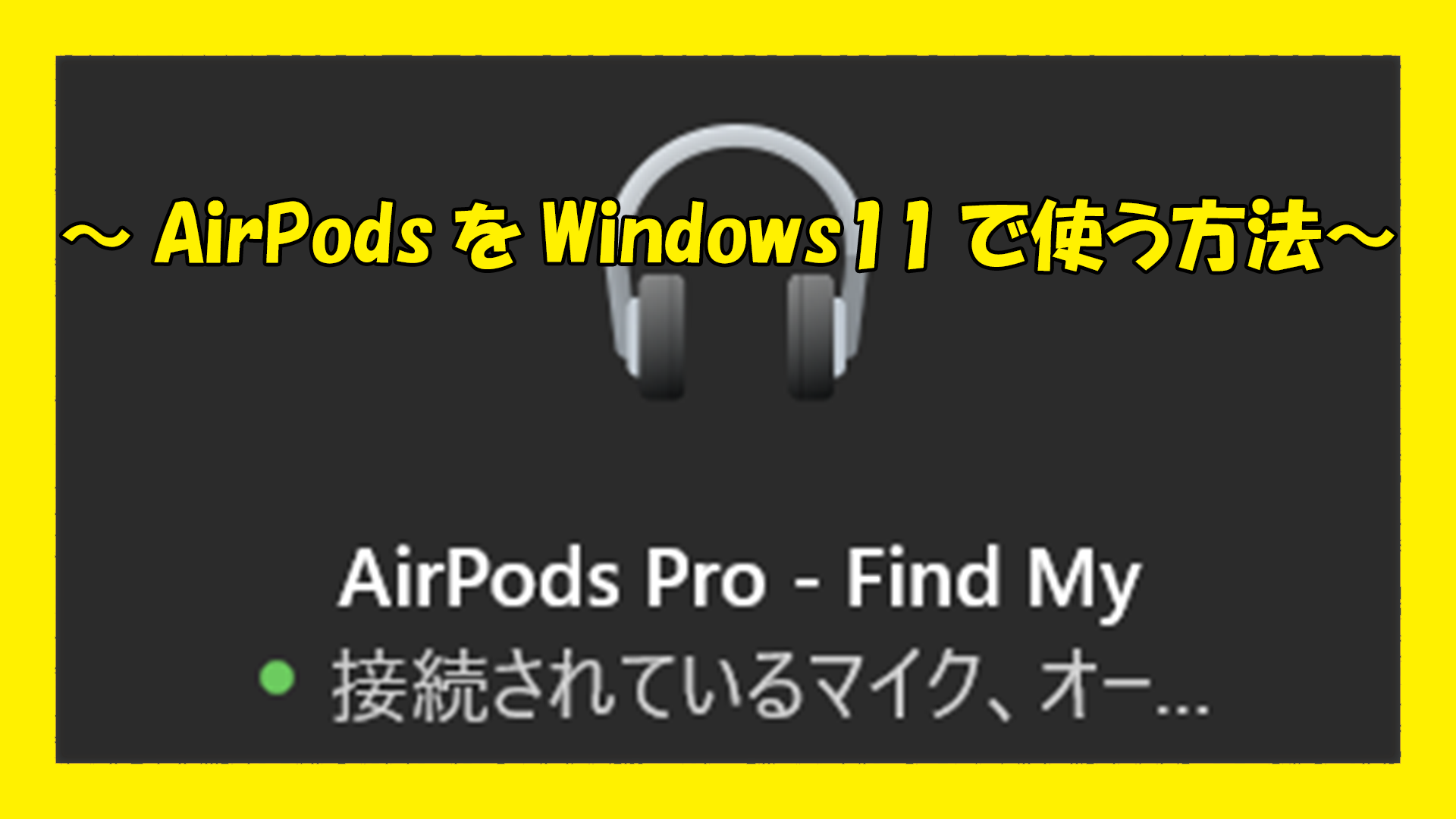AppleのワイヤレスイヤホンAirPods Proを出かける際は必ずと言っていいほど活用しています。着け心地もいいので普段仕事で使用しているWindows11のPCでも使えないかと思い設定してみました。
Windows11PCとBluetoothで接続する
やり方は簡単で、iPhoneなどと同じようにBluetoothでPCと接続を行います。
1,Windows11側の設定
Windows側から設定を行っていきます。
まずは「Windowsキー」を押すかタスクバーのWindowsアイコンをクリックして、設定アプリを開きます。
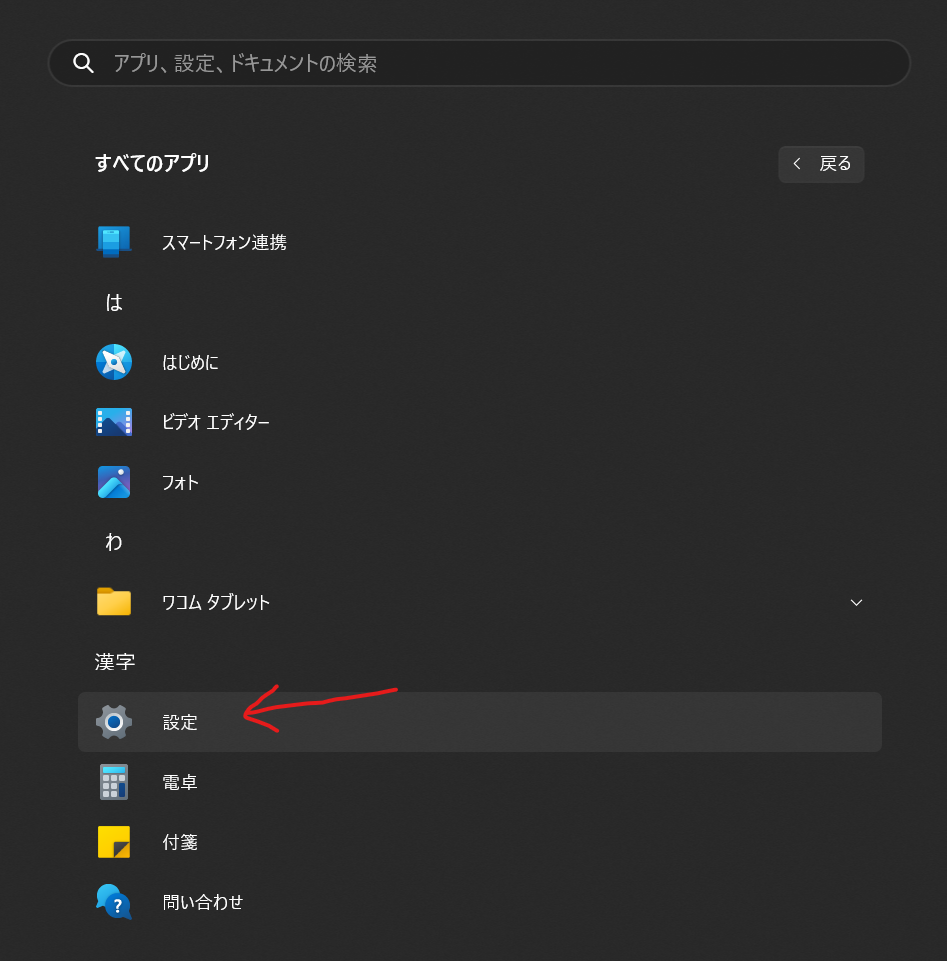
左側のカテゴリから「Bluetoothとデバイス」を選択して、「Bluetooth」をオンにします。
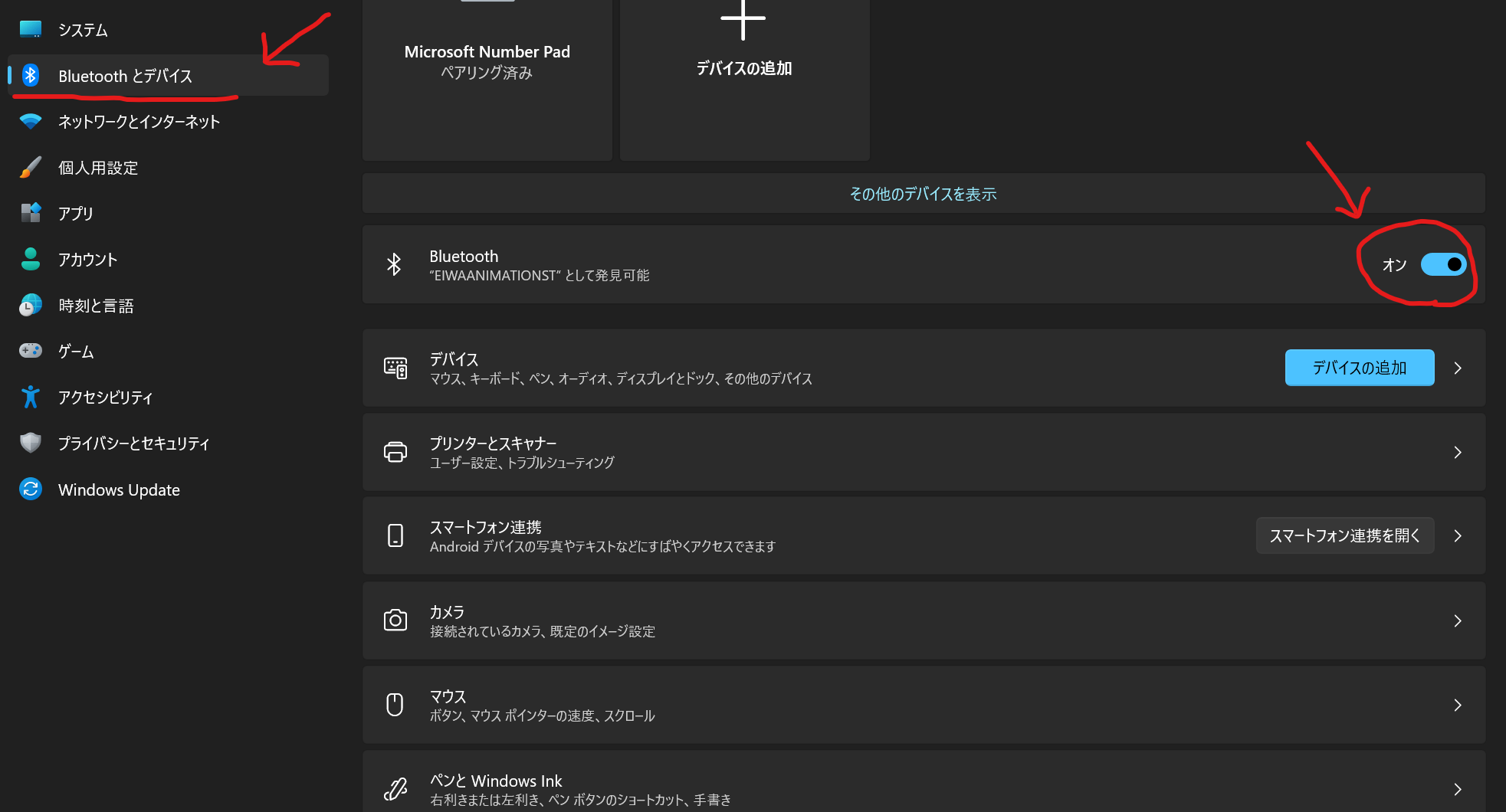
次に同じカテゴリ内の上部、「デバイスの追加」をクリックして、ポップアップしたウィンドウから「Bluetooth」をクリックします。
これでWindows側がデバイスを検索している状態になりました。

2,AirPodsの設定
次にAirPods側の設定を行います。
まずはAirPodsの上蓋を開き裏側中央にあるボタンを長押しします。2~3秒押し続けると表面のランプが白色になり、AirPodsから通知音がします。
すると先程待機状態だったWindows側のウィンドウにAirPodsが表示されると思いますので、クリックします。

「Bluetoothとデバイス」の項目にAirPodsが表示されれば成功です。